스캔을 하기 위해 요즘에는 문구점이나 도서관을 방문하지 않습니다. 왜냐하면 아이폰을 이용하여 깔끔하게 스캔을 할 수 있기 때문입니다. 어떤 어플을 사용하느냐에 따라 결과물의 품질이 달라지는데요. 제 경우에는 아이폰 어플 중에서 TurboScan을 오랜 기간 동안 사용했습니다.
직접 경험을 한 것을 토대로 자세하게 소개 및 사용 방법에 대해 알려드리도록 하겠습니다. 기본 기능에 충실한 것을 물론이고, 함께 사용하면 좋은 주변 기능까지 꽤 알찹니다. 요즘에는 아이폰 뿐만 아니라 안드로이드에서도 사용할 수 있는 것으로 알고 있습니다.
일상생활에서 스캔이 필요할 때, TurboScan 아이폰 어플 사용하기.

그 Turboscan 사용하는 이유는?
- 스캔 화질이 가장 좋다.
- 조작이 쉽고 간단하다.
- 제대로 된 스캔본을 얻을 수 있다.
(세밀한 조절 가능)
그럼 사용 방법을 살펴보도록 하겠습니다.

해당 아이폰 어플을 실행하면 해당 화면이 나오는데요.
각 버튼은
① 한 번 촬영으로 스캔하기
② 3번 촬영으로 스캔하기
→ 정말 제대로된 결과물을 얻고 싶을 때 사용하는 기능
③ 기존에 촬영한 사진을 이용해 스캔하기
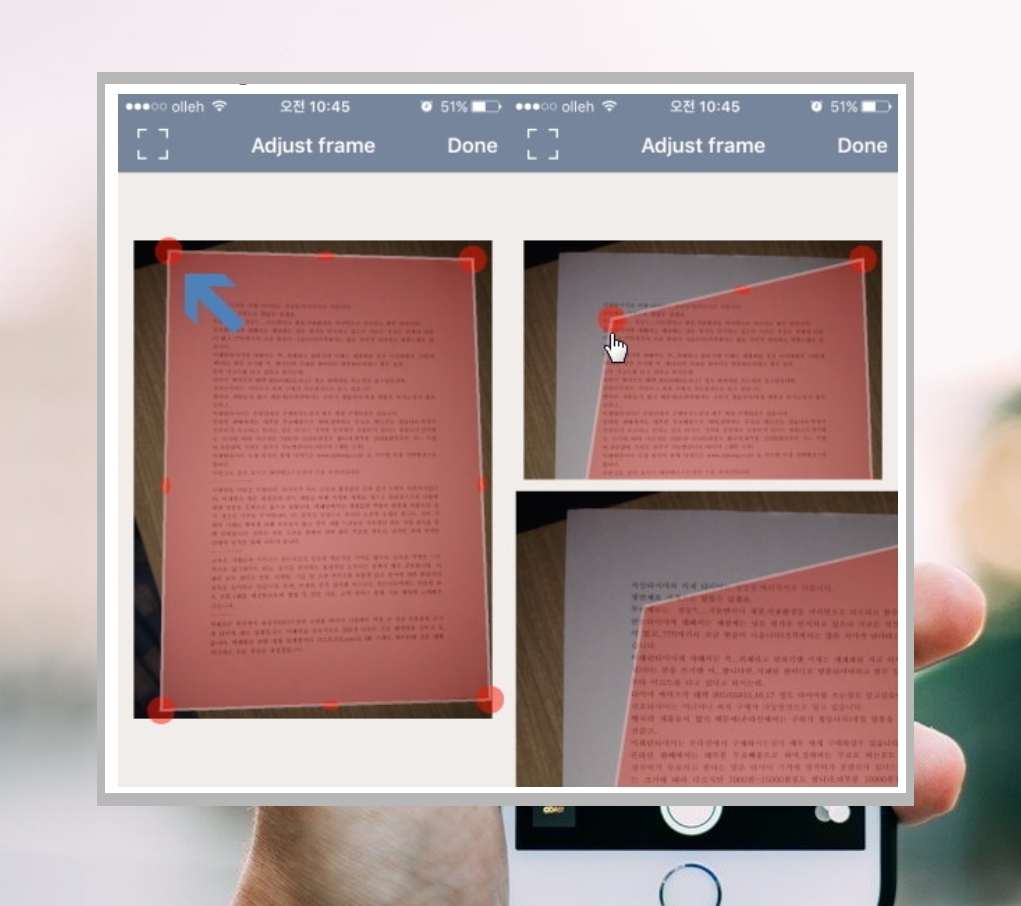
이 중에서 ①을 누르면....
위와 같은 화면이 나오는데요.
화살표 부분을 손으로 누른 후 드래그하면 범위를 지정할 수 있습니다.

보통은 제대로 어플이 인식하여 범위가 자동으로 설정되지만,
애매한 사진이라던가 완벽한 결과물을 얻고 싶다면 세밀한 조정을 하시면 됩니다.
매우 편리하게 되어 있어 제가 아이폰 스캔 어플 중에 Turbo Scan만 사용하는 이유 입니다.
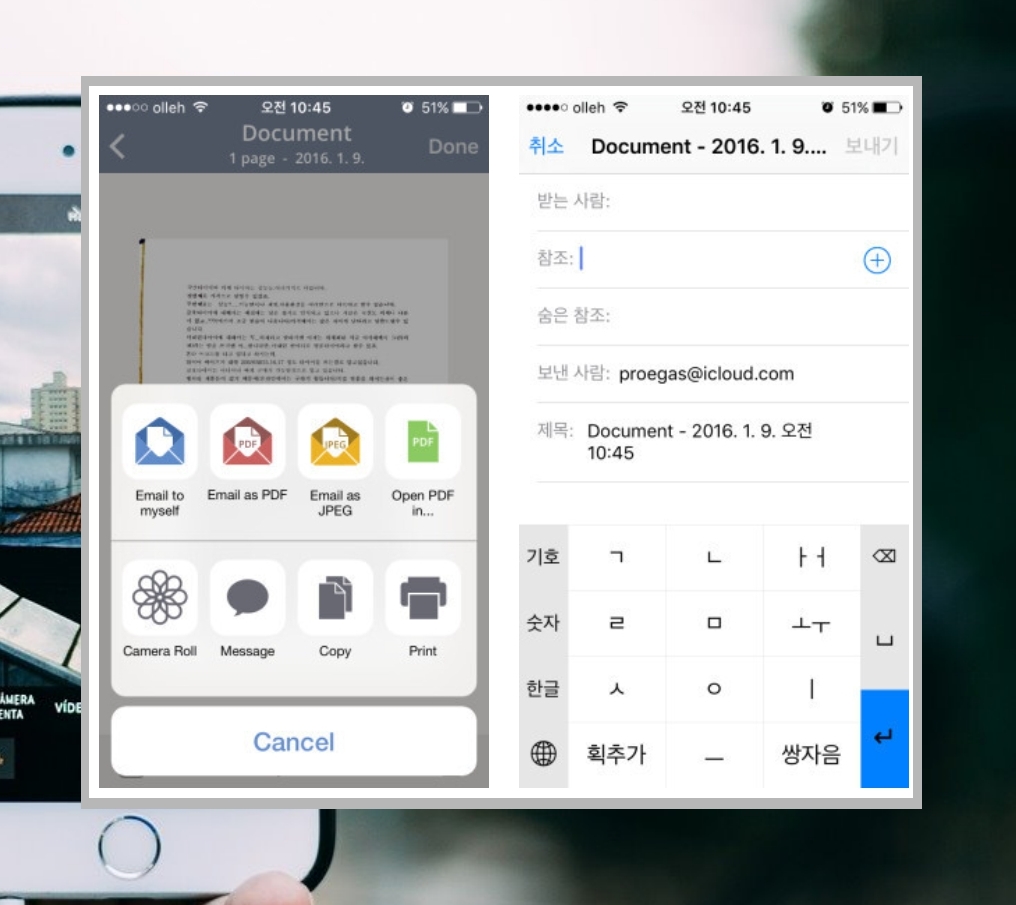
범위를 지정하면
결과물을 어떻게 처리할 것인지 선택할 수 있습니다.

PDF나 이미지 파일로 변환하여 메일로 보낼 수도 있고, 스마트폰에 저장할 수도 있습니다.
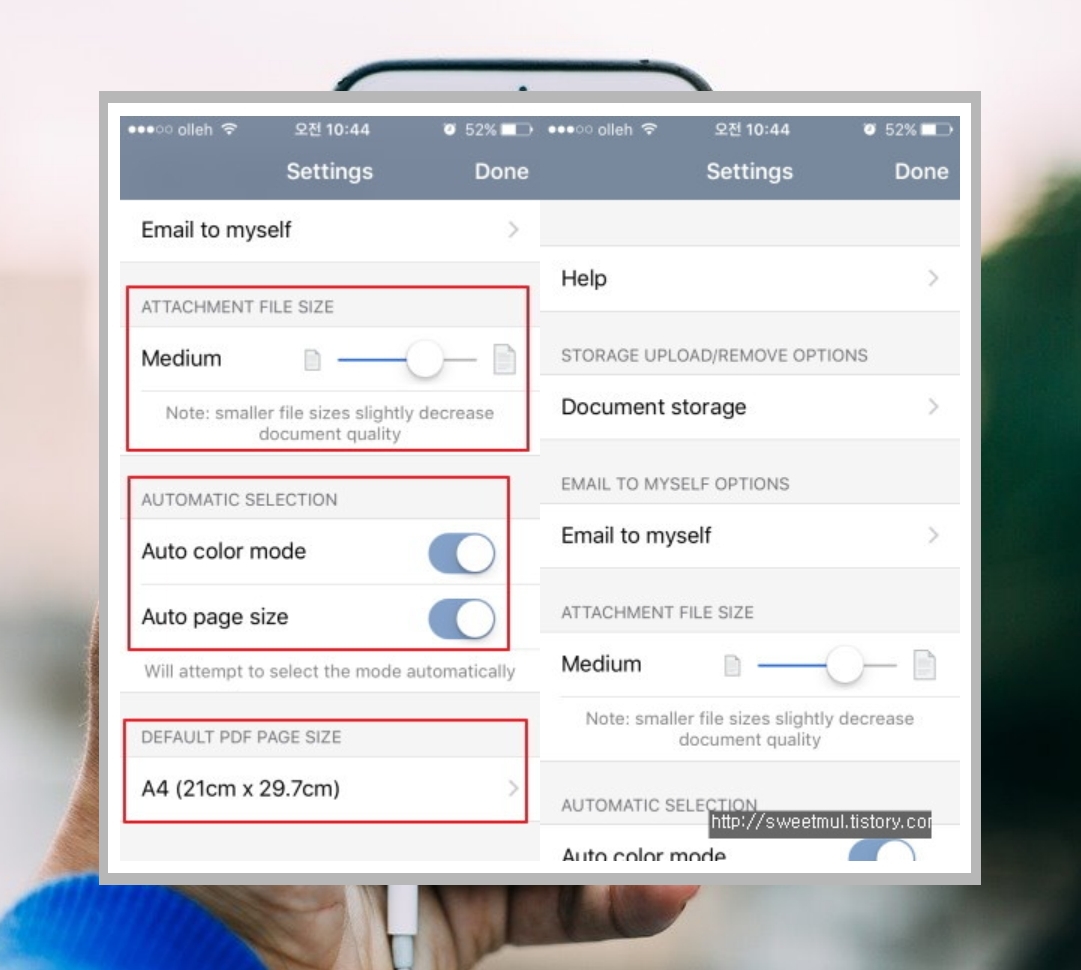
마지막으로 설정 페이지인데요.
용량값을 조절하여 화질을 조절할 수 있고,
AUTO COLOR MODE나 AUTO PAGE SIZE 기능도 있습니다.
기본 문서 포멧(사이즈) 형식을 지정해 놓을 수 있는데,
전 A4를 자주 스캔하기 때문에 A4를 기본으로 설정해 놓습니다.

그럼 아이폰 스캔 어플 최강 Turbo Scan 한 번 사용해보세요.
일상 생활의 편리함을 더해주는 것은 물론이고, 업무나 학업에 있어서도 효율성을 높여줄 것입니다.
'인터넷' 카테고리의 다른 글
| 성범죄경력 조회 신청서 및 동의서 양식 (핵심사항 포함) (1) | 2024.02.02 |
|---|---|
| 리디북스 페이퍼 직접 오래 사용해본 후기 (장점, 단점) (0) | 2024.01.19 |
| 일간스포츠 무료 만화 재미있는 감상 서비스 이용하기 (0) | 2023.12.31 |
| BING 번역기 vs 더나은 번역기 비교 및 사용법 (0) | 2023.12.31 |
| 바이러스 치료 프로그램 무료 버전도 뛰어나요 (0) | 2023.12.27 |
| 샤오미 정품 인증 하는 법 (정품 배터리 확인) (0) | 2023.12.22 |
| 명의도용방지 서비스 바로 확인하기 (안전에 필수) (1) | 2023.12.08 |
| esta 전자여권 미국 비자 신청 방법 (1) | 2023.12.04 |



